Hostwinds Tutoriels
Résultats de recherche pour:
Table des matières
Comment installer Virtualmin (CentOS 7)
Mots clés: CentOS Web Panel, Virtualmin
Qu'est-ce que Virtualmin?
VirtualMin est un module WebMin généralement utilisé pour gérer plusieurs hôtes virtuels via une seule interface, similaire à cpanel. Il prend en charge plusieurs fonctions telles que la création / gestion des hôtes virtuels Apache, la création / gestion de la base de données MySQL, générer des zones DNS, la gestion des boîtes aux lettres et bien plus encore.
Comment installer Virtualmin sur CentOS 7?
Ce guide implique que vous utilisiez le compte root sur un serveur Hostwinds Cloud, VPS ou dédié pour effectuer l'installation et que vous avez une connaissance pratique de base d'une coquille Linux.
Nous suggérons fortement de prendre une sauvegarde de votre serveur avant de procéder à ce guide.
Bien que ce guide soit écrit strictement pour CentOS 7, Virtualmin propose un script d'installation automatisé pour les distributions suivantes:
- CentOS / RHEL / Scientific Linux 7 sur x86_64
- CentOS / RHEL / Scientific Linux 5 et 6 sur i386 ou x86_64
- Debian 6, 7 et 8 sur i386 ou amd64
- Ubuntu 12.04 LTS, 14.04 LTS et 16.04 LTS sur i386 ou amd64 (les versions non LTS ne sont pas prises en charge)
Les étapes suivantes peuvent installer Virtualmin dans un environnement Centos 7 (RHEL 7) sur une installation d'une nouvelle installation.
Assurez-vous que votre serveur est à jour
yum update -y
Téléchargez le script d'installation de Virtualmin à l'aide de wget
wget http://software.virtualmin.com/gpl/scripts/install.sh
Exécutez le script d'installation
sh install. sh
Selon l'avertissement, lorsque le script est exécuté, assurez-vous que votre système d'exploitation est répertorié et tapez "y", puis appuyez sur "Entrée" pour continuer l'installation.
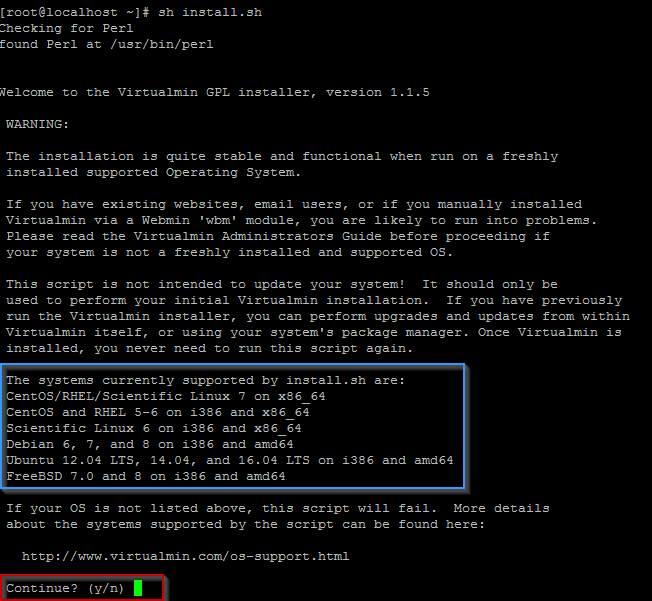
Si vous y êtes invité, vous devrez peut-être participer à un nom d'hôte complet qualifié.
-
- Veuillez noter que ce nom de domaine devra être résolu sur votre serveur.
Terminer la configuration de Virtualmin avec l'assistant de post-installation
L'installation doit maintenant être en cours et peut prendre un peu de temps pour terminer. Une fois l'installation terminée, vous pouvez passer à l'assistant de post-installation en vous connectant à VirtualMin à l'aide de YouripAddress: 10000 lorsque VirtualMin fonctionne sur le port 10000 par défaut. Vous pouvez choisir d'effectuer les étapes post-installation plus tard. Cependant, il est fortement conseillé de procéder avec eux en utilisant les étapes suivantes.
- Cliquez sur le bouton "Suivant".

- Sélectionnez le paramètre approprié pour votre système
- Cliquez sur Suivant"

- Sélectionnez si vous souhaitez exécuter CLAMD en arrière-plan
- Cliquez sur Suivant"

- Sélectionnez si vous souhaitez exécuter SPAMD en arrière-plan
- Cliquez sur Suivant"

- Sélectionnez si vous souhaitez exécuter un serveur MySQL, PostgreSQL Server ou les deux
- Cliquez sur Suivant"

- Définissez un mot de passe root pour le serveur de base de données (MySQL / PostgreSQL)
- Sélectionnez si vous souhaitez supprimer la base de données TEST MYSQL
- Sélectionnez si vous souhaitez supprimer l'utilisateur anonyme MySQL
- Cliquez sur Suivant"

- Sélectionnez la configuration appropriée pour votre système
- Cliquez sur Suivant"

- Définir le serveur de noms principal
- Définissez les serveurs de noms secondaires si nécessaire
- Cliquez sur Suivant"

- Sélectionnez pour stocker le mot de passe en texte brut ou haché
- Cliquez sur Suivant"

L'assistant post-installation doit maintenant être complet et vous devriez pouvoir commencer à utiliser votre nouveau panneau de commande. La première chose à faire est de créer un nouveau serveur virtuel pour commencer à organiser votre site. Nous avons écrit l'article suivant pour vous aider à configurer un serveur virtuel à Virtualmin: Création d'un nouveau serveur virtuel dans Webmin / Virtualmin
Écrit par Michael Brower / juin 22, 2017
